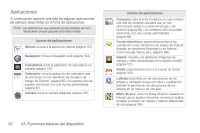Samsung SPH-M920 User Manual (user Manual) (ver.f6) (Spanish) - Page 49
Para añadir un acceso directo desde la ficha de, aplicaciones
 |
View all Samsung SPH-M920 manuals
Add to My Manuals
Save this manual to your list of manuals |
Page 49 highlights
Funciones básicas del dispositivo Para añadir un acceso directo desde la ficha de aplicaciones: 1. Presiona para activar la pantalla de inicio. 2. Selecciona una ubicación (pantalla) para tu nuevo acceso directo desplazándote por las pantallas disponibles hasta que llegues a la que deseas. (Consulta "Vista general de la pantalla de inicio" en la página 28.) Correo ele Contactos Mensajería 3. Pulsa en la ficha de aplicaciones ( ) para que aparezcan todas las aplicaciones actuales. En forma predeterminada, las aplicaciones aparecen en una vista de cuadrícula. 4. Desplázate hacia abajo por la lista y localiza la aplicación que deseas. 5. Toca sin soltar el icono en la pantalla. Esto creará un acceso directo inmediato del icono seleccionado y cerrará la ficha de aplicaciones. El nuevo acceso directo parecerá estar suspendido sobre la pantalla actualmente activa. Nota: El mismo acceso directo se puede añadir a cualquiera de las pantallas disponibles (de inicio o extendidas). La aplicación que añadas a la pantalla seguirá apareciendo en la ficha de aplicaciones. 6. Mientras sigues tocando el icono en pantalla, colócalo en la pantalla actual. Una vez terminado, suelta la pantalla para que el acceso directo quede bloqueado en su nueva posición. Para añadir un acceso directo mediante la ventana Agregar a la pantalla Página principal: 1. Presiona para activar la pantalla de inicio. 2. Toque sin soltar un área vacía de la pantalla. 3. Desde la ventana Agregar a la pantalla Página principal, pulsa en Accesos directos. Agregar a la pantalla Página principal Accesos directos Controles Carpetas Papeles tapiz Correo ele Contactos Mensajería Voicemail 2A. Funciones básicas del dispositivo 35